Verbeter bedrijfsresultaten met Process Dashboards
Ontdek ProcessMind dashboards—pas aan, analyseer en visualiseer je process data voor direct inzicht.
Met ProcessMind kun je filters toepassen op processen en metadata, zodat je je richt op de data die het meest relevant is. Filtering helpt je om je data verder te segmenteren voor meer inzicht en diepgaandere analyses.
Je kunt filters op drie manieren toevoegen:
Selecteer data vanuit grafieken:
Selecteer data direct in een grafiek en klik rechtsboven op de Filter-knop om het filter toe te passen. Je kunt ook dubbelklikken op een selectie om het filter automatisch aan te maken.
Filter handmatig toevoegen:
Klik op het +-icoon in het Filter-tabblad om handmatig filters toe te voegen. Er verschijnt dan een menu met filtercategorieën.
Vanuit het Process Model:
Selecteer een activiteit of verbinding in het process model en klik op Filter om beschikbare filters voor dat object te tonen.
ProcessMind maakt het eenvoudig om filters te beheren. Je kunt ze één voor één of allemaal tegelijk verwijderen:
Enkele filter verwijderen:
Klik op het X-icoon naast het filter in het Filter-tabblad om een specifiek filter te verwijderen. Zo kun je gericht filters wissen en de rest behouden.
Alle filters verwijderen:
Klik op het Verwijder alle filters-icoon bovenin het Filter-tabblad om alle actieve filters in één keer te wissen. Hiermee zet je het dashboard terug naar de standaard weergave.
Deze opties helpen je om snel filters aan te passen tijdens je analyse.
Je kunt een filter tijdelijk uitschakelen zonder instellingen te verliezen door op het oog-icoon boven het filterpaneel te klikken.
Dit is handig wanneer je:
Het filter blijft aanwezig maar heeft geen effect zolang het is uitgeschakeld.
Je kunt een filtersysteem opslaan en later opnieuw gebruiken, ook bij verschillende datasets of processen.
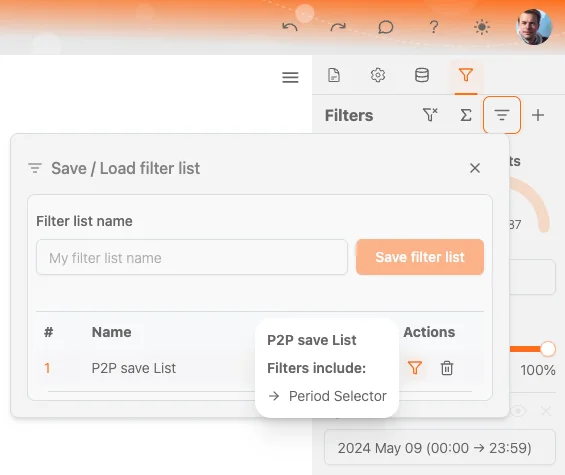
Zo werkt het:
Opgeslagen filtersets verschijnen in het overzicht. Hier kun je:
Zo bewaar je overzicht en werk je efficiënt als je schakelt tussen analyses.
Filters en instellingen in Bookmarks
Gebruik Bookmarks om alle instellingen in het dashboard op te slaan, inclusief alle filters en waarden. Dit is handig als je een specifieke weergave van een proces met bepaalde filters snel wilt bewaren.
Filters in ProcessMind zijn onderverdeeld in de volgende categorieën:
Elke categorie bevat specifieke filtertypes om je process analyse te verfijnen.
Met de Followed By filter kun je verbanden analyseren tussen twee activiteiten in een proces. Je selecteert een startactiviteit en een eindactiviteit en kiest hoe strikt deze relatie moet zijn.
Filteropties:
→ Directly Followed By
De eindactiviteit komt direct na de startactiviteit—geen stappen ertussen.
⇄ Indirectly Followed By
De eindactiviteit volgt na de startactiviteit, maar stappen ertussen zijn toegestaan.
⇋ Not Directly Followed By
De eindactiviteit mag niet direct na de startactiviteit plaatsvinden—wel op een later moment.
🚫 Never Followed By
De eindactiviteit mag nooit voorkomen na de startactiviteit.
Deze filter is handig om volgordes, uitzonderingen of het opvolgen van processtappen inzichtelijk te maken.
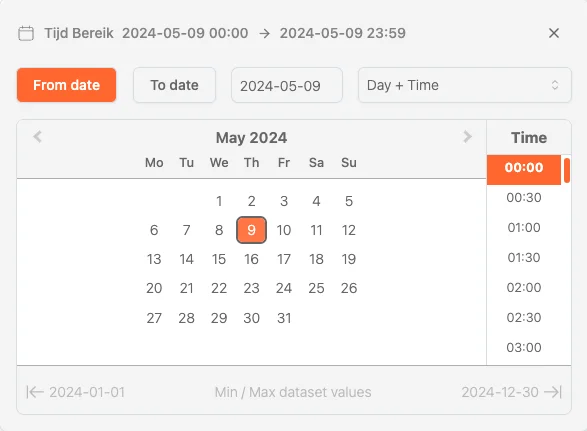
Koppeling met grafiek
Als je een grafiek hebt waarin een tijdsdimensie is geselecteerd, wordt het periode-filter automatisch afgestemd op het tijdsbereik van de grafiek. Zo filter je het proces direct op basis van de periode uit de grafiek. Is de tijdsverdeling in de grafiek ingesteld op automatisch, dan bepaalt het geselecteerde filtertype in de periode-filter de tijdsverdeling van de grafiek.
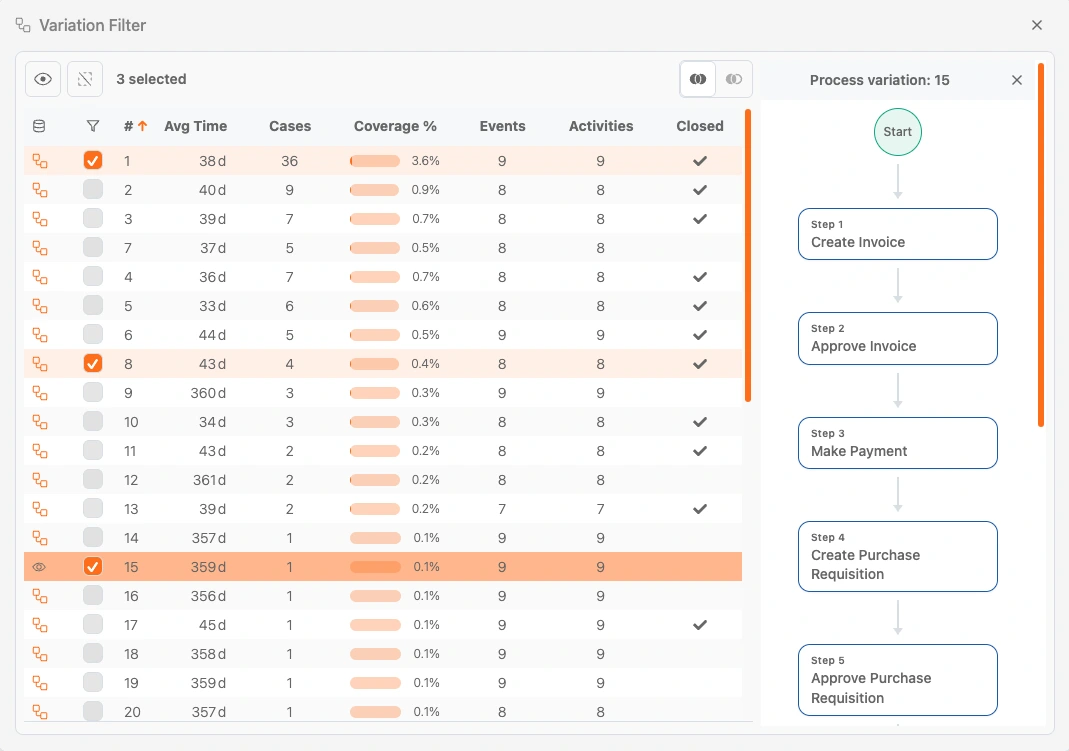
Standaardattributen tonen de belangrijkste process mining metrics die beschikbaar zijn in alle gekoppelde datasets. Denk aan:
Met deze filters biedt ProcessMind je een flexibele manier om je process data te verfijnen en te analyseren, zodat je kunt focussen op wat echt belangrijk is.
info
Filters worden altijd lokaal opgeslagen in je eigen browsersessie. Wil je filters delen tussen verschillende gebruikers? Gebruik dan de Bookmark functie. Zo kun je je weergave, filters en andere instellingen eenvoudig delen binnen je organisatie en hebben teamleden snel toegang tot dezelfde instellingen.